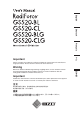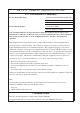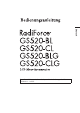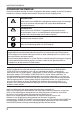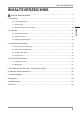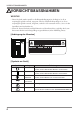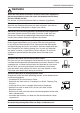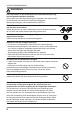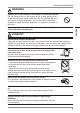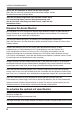English Deutsch Français 中文 Important Please read this User's Manual carefully to familiarize yourself with safe and effective usage procedures. Please retain this manual for future reference. Wichtig Important Veuillez lire attentivement ce manuel d’utilisation pour utiliser pleinement votre appareil en toute sécurité. Veuillez conserver ce manuel pour référence ultérieure.
For U.S.A. , Canada, etc. (rated 100-120 Vac) Only FCC Declaration of Conformity We, the Responsible Party EIZO NANAO TECHNOLOGIES INC. 5710 Warland Drive, Cypress, CA 90630 Phone: (562) 431-5011 declare that the product Trade name: EIZO Model: RadiForce GS520 is in conformity with Part 15 of the FCC Rules.
Deutsch Es muß ewährleistet sein, dass das System die Anforderungen der Norm IEC60601-1-1 erfüllt.
SICHERHEITSSYMBOLE SICHERHEITSSYMBOLE In diesem Handbuch werden die unten dargestellten Sicherheitssymbole verwendet. Sie geben Hinweise auf äußerst wichtige Informationen. Bitte lesen Sie sie sorgfältig durch. WARNUNG Wenn Sie die unter WARNUNG angegebenen Anweisungen nicht befolgen, kann es zu schweren Verletzungen oder sogar lebensbedrohenden Situationen kommen.
INHALTSVERZEICHNIS INHALTSVERZEICHNIS VORSICHTSMASSNAHMEN................................................................................................. 3 1. Einführung................................................................................................................................ 9 1-1. Leistungsmerkmale..................................................................................................................... 9 1-2. Lieferumfang...................................................
VORSICHTSMASSNAHMEN VORSICHTSMASSNAHMEN WICHTIG! • Dieses Produkt wurde speziell an die Einsatzbedingungen in der Region, in die es ursprünglich geliefert wurde, angepasst. Wird es außerhalb dieser Region, in die es ursprünglich geliefert wurde, eingesetzt, verhält es sich eventuell nicht so, wie es in den Spezifikationen beschrieben ist. • Lesen Sie diesen Abschnitt und die Hinweise auf dem Gerät bitte sorgfältig durch, um Personensicherheit und richtige Pflege zu gewährleisten (siehe Abbildung unten).
VORSICHTSMASSNAHMEN WARNUNG Wenn das Gerät Rauch entwickelt, verbrannt riecht oder ungewohnte Geräusche produziert, ziehen Sie sofort alle Netzkabel ab und bitten Sie Ihren Händler um Rat. Der Versuch, mit einem fehlerhaften Gerät zu arbeiten, ist gefährlich. Öffnen Sie nicht das Gehäuse und verändern Sie das Gerät nicht. Wenn Sie das Gehäuse öffnen oder das Gerät verändern, kann dies zu einem elektrischen Schlag oder zu einem Feuer führen.
VORSICHTSMASSNAHMEN WARNUNG Zum Anschließen an die landesspezifische Standard-Netzspannung das beiliegende Netzkabel verwenden. Sicherstellen, dass die Nennspannung des Netzkabels nicht überschritten wird.Anderenfalls besteht Brand- und Stromschlaggefahr. Spannungsversorgung: 100-120/200-240 Vac, 50/60 Hz Ziehen Sie das Netzkabel ab, indem Sie den Stecker fest anfassen und ihn dann herausziehen. Ziehen Sie niemals am Kabel.
VORSICHTSMASSNAHMEN WARNUNG Berühren Sie ein beschädigtes LCD-Display nicht mit bloßen Händen. Der Flüssigkristall, der aus dem Display austritt, ist giftig, wenn er in die Augen oder den Mund gelangt. Sollte Haut oder ein Körperteil direkt mit dem Display in Kontakt gekommen sein, waschen Sie die Stelle bitte gründlich ab. Treten körperliche Symptome auf, wenden Sie sich bitte an Ihren Arzt. Deutsch Lampen enthalten Quecksilber. Entsorgen Sie sie gemäß regionalen oder bundesweiten Verordnungen.
VORSICHTSMASSNAHMEN Ziehen Sie das Netzkabel ab, bevor Sie das Gerät reinigen. Wenn Sie das Gerät bei angeschlossenem Netzkabel reinigen, können Sie einen elektrischen Schlag erleiden. Wenn Sie das Gerät längere Zeit nicht benutzen, sollten Sie es aus Sicherheitsgründen sowie zur Energieeinsparung nach dem Ausschalten vollständig vom Netz trennen, indem Sie den Netzstecker ziehen.
1. Einführung 1. Einführung Vielen Dank, dass Sie sich für einen Monochrom-Monitor von entschieden haben. 1-1. Leistungsmerkmale 1-2. Lieferumfang Sollten Teile fehlen oder beschädigt sein, wenden Sie sich an Ihren Händler.
1. Einführung 1-3. Bedienelemente und Anschlüsse Vorderseite Hauptmenü des ScreenManager® Bedienfeld Menü CAL Switch (1) (2) Betriebsarten-Taste Eingabe-Taste (3) Richtungs-Tasten*1 (Links, Unten, Oben, Rechts) Ein/Aus-Taste Anzeigelampe*2 (4) (5) 10 Zeigt das Menü „CAL Switch“ an (p. 23). Zeigt das Justierungsmenü an, wählt ein Element im Menübildschirm und speichert geänderte Werte.
1. Einführung Seiten / Rückseite Deutsch Netzanschluss Haupt-Ein/Aus-Taste (6) USB-Anschluss (hinten) Schließen Sie das USB-Kabel an, um die mitgelieferte Software verwenden zu können. (7) USB-Anschluss (seitlich) Stellt eine Verbindung zu einem USB-Peripheriegerät her. (8) Signaleingänge DVI-D-Anschluss (9) Öffnung für Diebstahlsicherung*3 Complies with Kensington’s MicroSaver security system. (10) Fuß*4 Zum Einstellen der Höhe und Neigung des Bildschirms. *3 Zum Befestigen eines Sicherheitskabels.
2. Installation 2. Installation 2-1. Vor dem Anschließen Bevor Sie Ihren Monitor an einen PC anschließen, müssen Sie die Bildschirmeinstellungen für Auflösung (S. 36) und Frequenz wie in der nachfolgenden Tabelle dargestellt anpassen. Hinweis • Wenn Ihr PC und Ihr Monitor VESA DDC unterstützen, werden die richtige Auflösung und Bildwiederholfrequenz automatisch eingestellt, wenn Sie den Monitor anschließen. Manuelle Schritte sind hierfür nicht erforderlich.
2. Installation 2-2. Kabelanschlüsse HINWEIS • Stellen Sie sicher, dass die Ein/Aus-Tasten von PC und Monitor ausgeschaltet sind. • Lesen Sie zum Anschließen des Monitors auch das Benutzerhandbuch des PCs. • Vor dem Einrichten einer Verbindung mit Spezifikationen für nicht monochrome Signale muss der Monitor konfiguriert werden. Für weitere Informationen, siehe "2-3. Umgebungseinstellungen" (S. 16). 2 Drehen Sie den Monitor um 90° gegen den Uhrzeigersinn in die Hochformat-Position.
2. Installation 3 4 Schließen Sie das Netzkabel an den Netzanschluss auf der Rückseite des Monitors an. Führen Sie das Netzkabel und das Signalkabel durch den Kabelhalter auf der Rückseite des Standfußes. HINWEIS • Bei Unterbringung der Kabel im Kabelhalter müssen Sie die Kabel zur Kabeleingangsseite führen und auf den Vorsprung drücken, um den Kabeleingang zu öffnen.
2. Installation 7 Schalten Sie den PC ein. Wenn kein Bild erscheint, ermitteln Sie mit Hilfe des Kapitels. „7. Fehlerbeseitigung“ (S. 29) die Ursache des Problems. Schalten Sie nach Abschluss Ihrer Arbeiten den PC und den Monitor aus. Hinweis • Justieren Sie die Helligkeit des Bildschirms in Abhängigkeit von der Umgebung. • Halten Sie ausreichende Pausenzeiten ein. Empfehlenswert ist eine 10-minütige Pause pro Stunde.
2. Installation 2-3. Umgebungseinstellungen In manchen Umgebungen muss der Monitor möglicherweise eingestellt werden. Wenn Sie den Monitor zum ersten Mal installieren oder die Umgebung ändern, müssen Sie ihn einstellen. • Aktivieren Sie das Signal zum Einrichten einer Verbindung mit Spezifikationen für nicht monochrome Signale. • Stellen Sie die Monitorausrichtung ein.
2. Installation Wählen Sie diese Option, wenn Sie die Querformat-Position verwenden. Display Example A A Monitor Orientation Querformat Hochformat (SW) Wählen Sie diese Option, wenn Sie die Hochformat-Position verwenden.Das Bild wird von der Software um 90° gedreht. Hochformat (HW) 5 Deutsch Wählen Sie diese Option, wenn Sie die Hochformat-Position verwenden.Das Bild wird von der Monitorfunktion um 90° gedreht. Starten Sie den Computer neu, wenn die Einstellungen geändert wurden.
3. Justage und Einstellungen 3. Justage und Einstellungen 3-1. Einsatz des ScreenManager SDie Justage für den Monitor und Einstellungen können mithilfe von ScreenManager (OSD) und der Tasten am Monitor vorgenommen werden.
3. Justage und Einstellungen 3-2. Menü des ScreenManager Mithilfe des Menüs von ScreenManager können die Monitorjustage und die Einstellungen gesteuert werden. Informationen zu den einzelnen Funktionen finden Sie in der folgenden Tabelle in der Spalte „Erklärung“ Funktionen Die folgende Tabelle gibt die Menüs und Einstellungen des ScreenManager zusammengefasst wieder. Untermenü Modus-Einstellg. Modus Helligkeit Zurücksetzen DVI DMPM PowerManager Andere Funktion Erklärung Modus-Einstellg.
3. Justage und Einstellungen Einsatz des ScreenManager Menü des ScreenManager [ScreenManager aktivieren] Drücken Sie die Eingabe-Taste. [Justieren und Einstellen] 1. Wählen Sie mit Hilfe der Richtungs-Tasten das gewünschte Untermenü, und drücken Sie die Eingabe-Taste. 2. Wählen Sie mit Hilfe der Richtungs-Tasten das Symbol des zu ändernden Parameters, und drücken Sie die Eingabe-Taste. 3. Nehmen Sie mithilfe der Richtungstasten die gewünschten Änderungen vor, und drücken Sie die Eingabe-Taste.
3. Justage und Einstellungen Modus-Einstellg < Einrichten >-< Modus-Einstellg > Wenn der Modus CAL Switch ausgewählt ist, so können die wiederzugebenden Modi eingeschränkt werden. Verwenden Sie diese Funktion, wenn die Anzeigemodi beschränkt sind oder wenn die Anzeige nicht geändert werden soll. [zum Einstellen] 1. Wählen Sie im Menü des ScreenManager aus. 2. Wählen Sie für jeden Modus „Ein“ oder „Aus“. • Sie können nicht alle Modi deaktivieren.
3. Justage und Einstellungen Abschaltfunktion - Bei aktivierter Abschaltfunktion schaltet sich der Monitor nach einer bestimmten, vorwählbaren Zeit aus. Diese Funktion dient dazu, die Einbrenneffekte auf LCDMonitoren nach langer Anzeige eines unveränderten Bildes zu verhindern. [zum Einstellen] 1. Wählen Sie im Menü des ScreenManager aus. 2.
3. Justage und Einstellungen 3-3. Funktion CAL Switch Der optimale Anzeigemodus kann durch Betätigen der Taste für die Modi am Bedienfeld gewählt werden. Die Einstellungen für können im Menü CAL Switch justiert werden. CAL Switch-Modi Modus 3 - CAL * Beschreibung Zum Anzeigen von Bildern im DICOM-Modus (S. 36). Zum Anzeigen von Bildern mit den ursprünglichen Eigenschaften des Monitorpanels. Zur Monitorkalibrierung Alle Modi können unabhängig voneinander kalibriert werden.
3. Justage und Einstellungen 3-4. Justiersperre Mit Hilfe der Justiersperre können Sie ungewollte Änderungen verhindern. In der folgenden Tabelle sind die von der Justiersperre betroffenen Funktionen aufgeführt. gesperrte Funktionen • Anzeige, Justierungen und Einstellungen des ScreenManager freigegebene Funktionen • Helligkeitsjustierungen im CAL Switch-Modus • CAL Switch-Modus mit der Betriebsarten-Taste wählen [zum Sperren] 1. Schalten Sie den Monitor aus, indem Sie auf die Ein/Aus-Taste drücken. 2.
4. Farb- und Bildeinstellung 4. Farb- und Bildeinstellung 4-1. Helligkeitsjustage Die Helligkeit des gesamten Bildschirms kann auf den gewünschten Wert eingestellt werden. [Anpassung] Deutsch 1. Wählen Sie im ScreenManager-Menü die Option . 2. Nehmen Sie die Einstellung mit den Richtungs-Tasten Links und Rechts vor. Die Richtungs-Taste Links bewirkt eine Verdunklung, die Richtungs-Taste Rechts eine Aufhellung.
5. Einsatzbereiche für Den USB (Universal Serial Bus) 5. Einsatzbereiche für Den USB (Universal Serial Bus) Dieser Monitor stellt einen Hub gemäß USB-Standard bereit. In Verbindung mit einem USB-kompatiblen PC oder einem anderen Hub fungiert der Monitor als Hub, an den sich weitere USB-kompatible Peripheriegeräte anschließen lassen. Erforderliche Systemumgebung • PC mit USB-Ports oder ein weiterer USB-Hub, der an einem USB-kompatiblen PC angeschlossen ist • Windows 2000/XP/Vista // Mac OS 9.2.
5. Einsatzbereiche für Den USB (Universal Serial Bus) 3 Nach Einrichtung der USB-Funktion steht der USB-Hub des Monitors für den Anschluss von USB-kompatiblen Peripheriegeräten zur Verfügung. Schließen Sie die Geräte an die Downstream-Ports des Monitors an. Anschlussbeispiel Deutsch Monitor PC Tastatur Maus Downstream-Ports: Schließen Sie die Kabel der USB-kompatiblen Peripheriegeräte an (Maus, Tastatur etc.).
6. Anbringen eines Schwenkarms 6. Anbringen eines Schwenkarms Der LCD-Monitor kann mit einem Schwenkarm eingesetzt. Dazu müssen Sie den schwenkbaren Standfuß vom Monitor entfernen und den Schwenkarm montieren.
7. Fehlerbeseitigung 7. Fehlerbeseitigung Gehen Sie bei Problemen nach den hier beschriebenen Lösungsvorschlägen vor. Besteht das Problem weiterhin, wenden Sie sich an Ihren EIZO-Händler. • Keine Anzeige siehe Nr. 1 – Nr. 2 • Darstellungsfehler siehe Nr. 3 – Nr. 6 • Andere Probleme siehe Nr. 7 – Nr. 9 • USB-Probleme siehe Nr. 10 1. Kein Bild Anzeigelampe: Aus Anzeigelampe: Grün Anzeigelampe: Orange 2. Eine der nachfolgend abgebildeten Fehlermeldungen wird für 40 Sekunden angezeigt.
7. Fehlerbeseitigung Probleme 4. Geister-/Einbrennbilder sind sichtbar. zu prüfende Einstellungen / Lösungsvorschläge • Falls der gleiche Bildinhalt für längere Zeit angezeigt wird, Bildschirmschoner oder Abschaltfunktion verwenden (S. 21) • Einbrennbilder gefährden speziell LCDMonitore. Vermeiden Sie, dass der gleiche Bildinhalt für längere Zeiten angezeigt wird. 5. Einige Bildpunkte des Bildschirms sind defekt (d. • Dies ist auf Panel-Eigenschaften h. werden leicht heller oder dunkler angezeigt).
7. Fehlerbeseitigung Probleme 10. Die USB-Funktion kann nicht eingerichtet werden. zu prüfende Einstellungen / Lösungsvorschläge • Überprüfen Sie, ob das USB-Kabel ordnungsgemäß angeschlossen ist. • Überprüfen Sie, ob PC und Betriebssystem USBkompatibel sind (Informationen zur Unterstützung von USB erhalten Sie von dem jeweiligen Hersteller). 31 Deutsch • Überprüfen Sie die BIOS-Einstellungen des PCs für USB (Näheres hierzu enthalt das PCHandbuch).
8. Reinigung 8. Reinigung Um den Monitor immer wie neu aussehen zu lassen und die Lebensdauer des Geräts zu verlängern, wird eine regelmäßige Reinigung empfohlen. HINWEIS • Verwenden Sie niemals Verdünner, Benzol, Alkohol (Ethanol, Methanol oder IsopropylAlkohol), Scheuermittel oder andere starke Lösungsmittel, da diese Schäden am Gehäuse und am LCD-Display verursachen könnten.
9. Spezifikationen 9. Spezifikationen LCD-Display GS520-BL GS520-CL GS520-BLG 54cm(21.3 Zoll), TFT-Monochrom-Display Oberflächenbehandlung: Antireflexionsbeschichtung Oberflächenhärte: 2H Reaktionszeit: etwa 50ms 54cm(21.
9. Spezifikationen Dimensions mm (Zoll) TILT4 24(0.94) 82(3.23)Adjustable height 24(0.94) 28(1.1) 0° 388(15.3) 340(13.4) 173(6.3) 95(3.74) 166(6.5) 168(6.6) 272.5(10.7) 142(5.6) 32.5(1.28) 35° SWIVEL 208.5(8.2) 311(12.2) 15(0.59) 240(9.4) 325(12.8) 8(0.31) 28(1.1) 78.5(3.09) 512.5(20.2) 466.5(18.4) 424(16.7) 480(18.9) 61.5(2.42) ° 88(3.
9. Spezifikationen QualitätssicherungsNetzwerksoftware EIZO „ RadiNET Pro “ Ver.3.0.2 oder später EIZO „ RadiNET Pro Lite “ Ver.3.0.2 oder später EIZO „ ScreenCleaner “ DD200DL-BK Reinigungssatz Signalkabel Pin-Belegung •DVI-D-Anschluss Deutsch 1 2 3 4 5 6 7 8 9 10 11 12 13 14 15 16 17 18 19 20 21 22 23 24 Pin No. Signal Pin No. Signal Pin No. Signal 1 2 3 4 5 6 7 T.M.D.S. Data2T.M.D.S. Data2+ T.M.D.S. Data2/4 Shield T.M.D.S. Data 4T.M.D.S.
10. Glossar 10. Glossar Auflösung Das LCD-Display besteht aus einer festen Anzahl von Bildelementen (Pixeln), die aufleuchten, um auf diese Weise den Bildschirminhalt darzustellen. Der Monitor setzt sich aus 2048 horizontalen Pixeln und 2560 vertikalen Pixeln zusammen. Bei einer Auflösung von 2048 × 2560 werden alle Pixel benutzt, und die Anzeige des Bildschirminhalts erfolgt im Vollbild-Modus.
EMC Information CAUTION The RadiForce series require special precautions regarding EMC and need to be installed, put into service and used according to the following information. Do not use any cables other than the cables that provided or specified by us. Using other cables may cause the increase of emission or decrease of immunity. Do not put any portable and mobile RF communications equipment close to the RadiForce series. Doing so may affect the RadiForce series.
Immunity test EN60601 test level Compliance level Electromagnetic environment guidance Conducted RF EN61000-4-6 3Vrms 150kHz to 80MHz 3Vrms 150kHz to 80MHz Portable and mobile RF communications equipment should be used no closer to any part of the RadiForce series, including cables, than the recommended separation distance calculated from the equation applicable to the frequency of the transmitter. Recommended Separation distance Radiated RF EN61000-4-3 3Vrms 80MHz to 2.5GHz 3Vrms 80MHz to 2.
Hinweise zur Auswahl des richtigen Schwenkarms für Ihren Monitor Dieser Monitor ist für Bildschirmarbeitsplätze vorgesehen. Wenn nicht der zum Standardzubehör gehörige Schwenkarm verwendet wird, muss statt dessen ein geeigneter anderer Schwenkarm installiert werden.
EIZO NANAO CORPORATION 153 Shimokashiwano, Hakusan, Ishikawa 924-8566 Japan Phone: +81 76 277 6792 Fax:+81 76 277 6793 EIZO NANAO TECHNOLOGIES INC. 5710 Warland Drive, Cypress, CA 90630, U.S.A.